ViVeTool : Comment exploiter les fonctionnalités cachées de Windows ?
ViVeTool se présente comme un outil en ligne de commande, disponible en open source, conçu pour débloquer des options expérimentales, habituellement invisibles, sur votre système Windows. Une interface graphique (GUI) est également disponible, simplifiant grandement l’activation ou la désactivation de certaines particularités de Windows.
Il offre la possibilité de tester des fonctionnalités inédites sur vos versions stables ou de développement de Windows, comme la gestion des onglets multiples dans l’Explorateur de fichiers ou le retour au menu contextuel classique de Windows 11. Mais faut-il vraiment utiliser ViVeTool ? Examinons cela de plus près.
Concrètement, ViVeTool est une bibliothèque tierce, écrite en C#, et une application en console qui permet de révéler des fonctionnalités non dévoilées de votre Windows. Vous pouvez aussi l’utiliser pour désactiver ou réactiver des options existantes.
Le fonctionnement de ViVeTool repose sur les identifiants de fonctionnalités (ID), qui font partie intégrante du système de gestion des fonctionnalités de Windows. Ces ID identifient les fonctionnalités disponibles. Vous pouvez alors, à l’aide de la ligne de commande ViVeTool ou de l’interface graphique, activer ou désactiver des fonctionnalités spécifiques.
Par exemple, si vous désirez remplacer le nouveau champ de recherche par l’icône classique, il vous faudra utiliser la commande ViVetool /disable /id:39263329 via l’utilitaire en ligne de commande.
L’ID de fonctionnalité, id : 39263329 dans cet exemple, indique à ViVeTool et à la demande d’API ultérieure quelle option doit être activée sur votre système Windows.
Vous pouvez trouver ces ID en effectuant des recherches sur internet ou en utilisant la version graphique de ViVeTool. Notons toutefois que la description des ID dans la version GUI est souvent obscure, donc soyez prudents. Une fois que vous avez l’ID, l’activation ou la désactivation se fera facilement via la ligne de commande ou la GUI.
Il est important de comprendre que ViVeTool n’ajoute pas de nouvelles fonctionnalités. Il se contente de modifier l’état de fonctionnalités déjà présentes, les rendant ainsi actives ou inactives dans votre système Windows. Cependant, ces fonctionnalités étant expérimentales, leur activation peut parfois engendrer des problèmes.
Si vous envisagez d’utiliser ViVeTool sur votre système principal, pensez à vérifier les options de sauvegarde et de restauration de Windows. L’idéal reste d’utiliser une machine virtuelle pour tester les nouvelles fonctionnalités. Si le résultat est stable, vous pourrez alors les appliquer sur votre système principal.
ViVeTool GUI est une version dérivée de l’utilitaire en ligne de commande. Elle est plus facile à prendre en main et évite les complexités liées à l’exécution de commandes. Elle existe en version installable ou portable. Voici comment installer et utiliser l’interface graphique de ViVeTool sous Windows.
Pour télécharger la version graphique de ViVeTool :
- Rendez-vous sur la page de l’interface graphique de ViVeTool sur GitHub.
- Téléchargez la dernière version du fichier Setup.exe. Une version portable est également disponible si vous le préférez.
- Exécutez le fichier d’installation en conservant les paramètres par défaut et suivez les instructions pour finaliser l’installation.
Une fois l’application installée, vous pouvez l’utiliser pour explorer et installer des options inédites sur votre système Windows. Voici comment procéder :
- Lancez ViVeTool en utilisant un raccourci sur le bureau ou via le menu Démarrer.
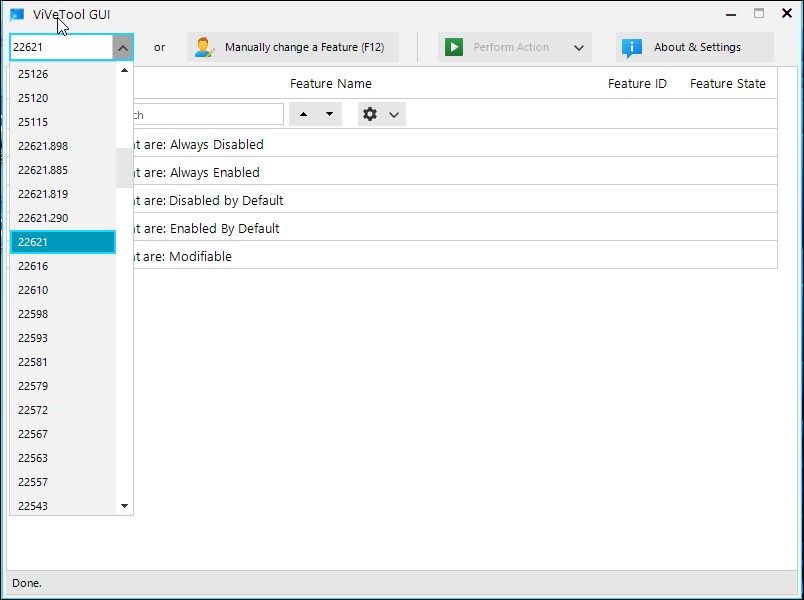
- Dans le coin supérieur gauche, cliquez sur le menu déroulant « Sélectionner la version » et choisissez votre version de Windows. Vous pouvez vérifier votre version de Windows 11 via l’application Paramètres. ViVeTool GUI va alors rechercher toutes les fonctionnalités disponibles pour votre version. Cette étape peut prendre quelques minutes.
- Les fonctionnalités disponibles sont classées en différentes catégories : « Toujours désactivée », « Toujours activée », « Désactivée par défaut », « Activée par défaut » et « Modifiable ». Développez la catégorie et sélectionnez la fonctionnalité de votre choix.
- Vous pouvez également saisir le nom de la fonctionnalité dans la barre de recherche.
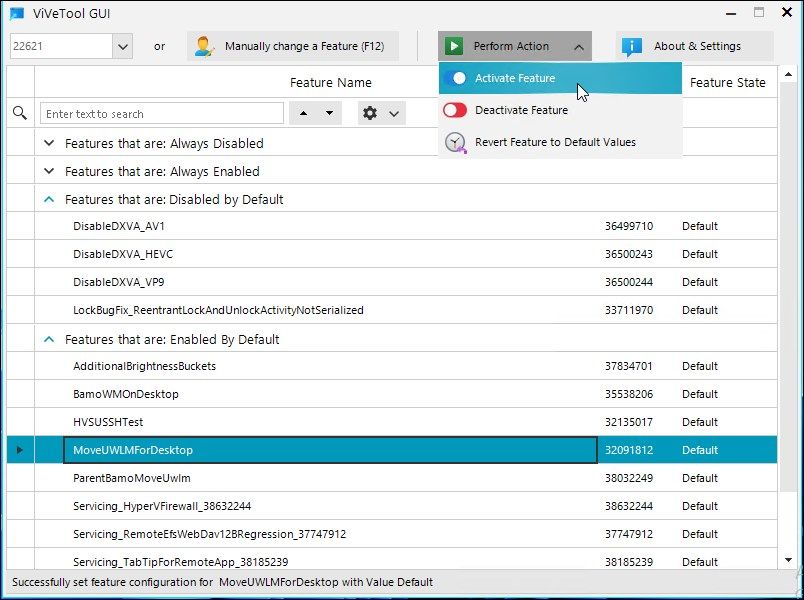
- Cliquez sur la liste déroulante « Effectuer une action », puis sélectionnez « Activer ». Attendez la confirmation du succès de l’opération et cliquez sur « Fermer ».
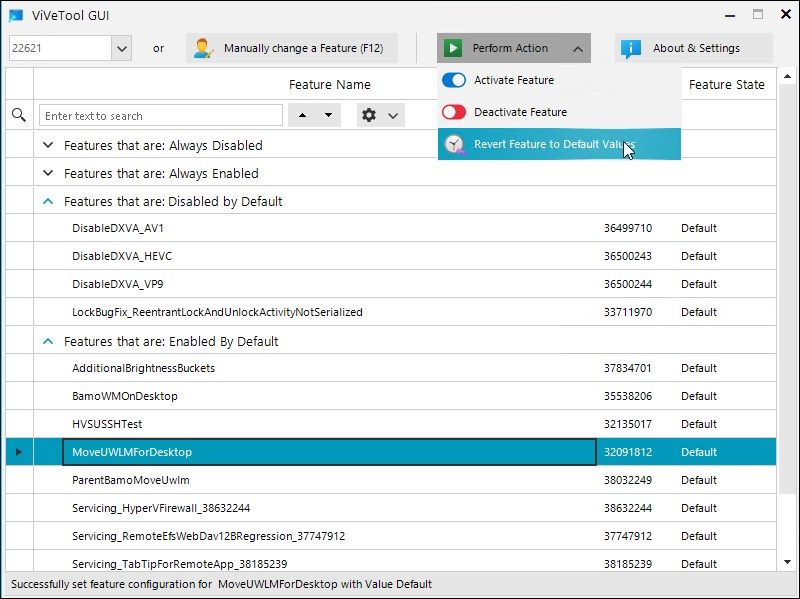
- Si les modifications ne sont pas immédiatement visibles, redémarrez l’Explorateur Windows. Dans certains cas, il peut être nécessaire de redémarrer complètement votre PC.
Pour annuler les modifications ou désactiver une fonctionnalité, l’option « Désactiver la fonctionnalité » de ViVeTool est disponible :
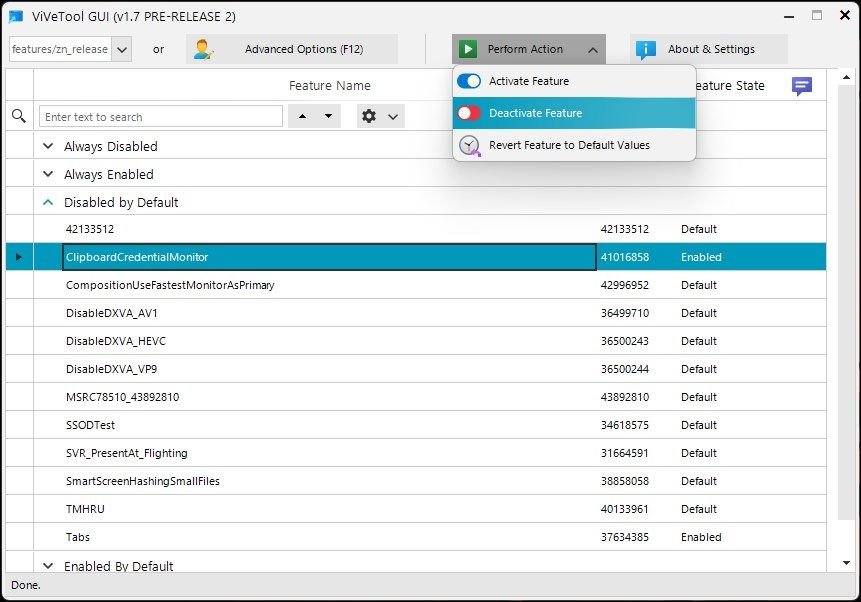
- Lancez l’interface graphique de ViVeTool.
- Recherchez la fonctionnalité que vous souhaitez désactiver.
- Cliquez sur la liste déroulante « Effectuer une action ».
- Sélectionnez « Désactiver la fonctionnalité » et validez.
Vous pouvez aussi restaurer une fonctionnalité à son état par défaut en la sélectionnant, cliquant sur « Effectuer une action », et choisissant « Revenir à la fonctionnalité par défaut ». Les modifications seront effectives après le prochain redémarrage de votre ordinateur.
Voici quelques fonctionnalités Windows inédites que vous pouvez activer avec ViVeTool :
La version originale de ViVeTool est un utilitaire en ligne de commande. Bien qu’elle propose des fonctionnalités similaires à la GUI, elle permet d’activer et désactiver des options Windows rapidement. Voici comment l’utiliser :
- Rendez-vous sur la page ViVeTool sur GitHub. Vous y trouverez toutes les versions de ViVeTool.
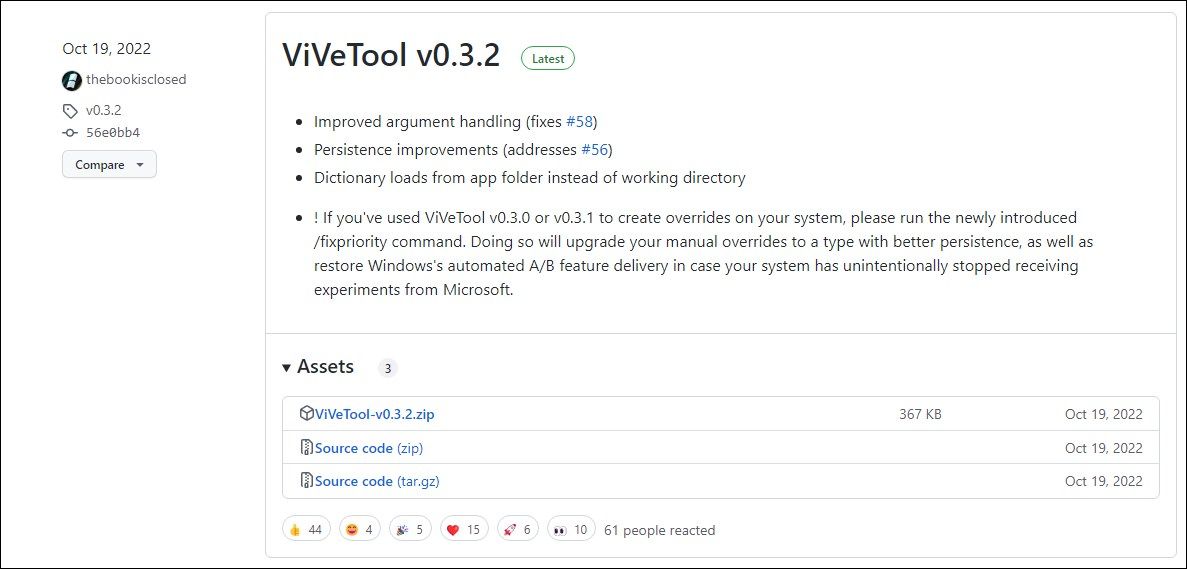
- Recherchez la dernière version de ViVeTool. Au moment de la rédaction de cet article, la version 1.6.2 est la dernière version stable, la version 1.7 étant en version préliminaire.
- Cliquez sur « Actifs » pour afficher les options de téléchargement.
- Téléchargez le fichier ViVeTool.GUI.1.6.2.0.Portable.zip (le nom peut varier en fonction des nouvelles versions).
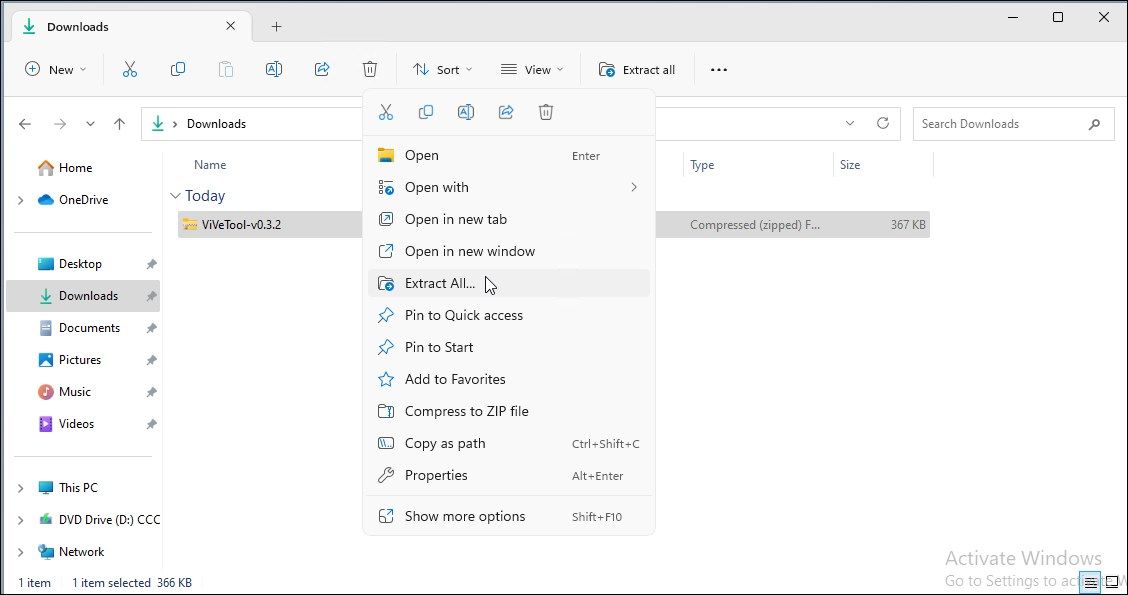
- Effectuez un clic droit sur le fichier ZIP et choisissez « Extraire tout », puis sélectionnez une destination. Conservez précieusement le chemin du dossier d’extraction.
- Appuyez sur la touche Windows et tapez « cmd ».
- Effectuez un clic droit sur « Invite de commandes » et sélectionnez « Exécuter en tant qu’administrateur ».
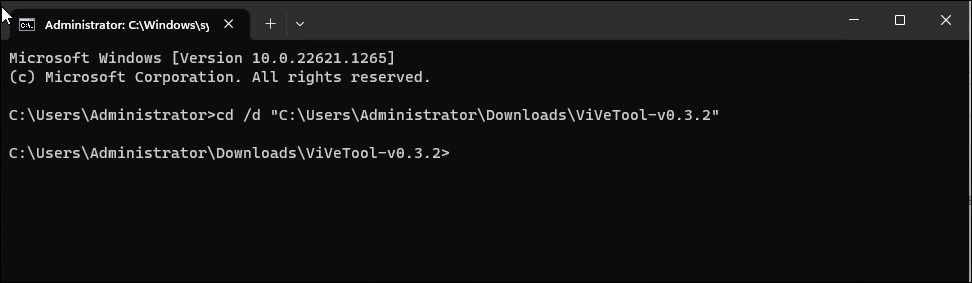
- Dans l’invite de commande, remplacez le répertoire par le dossier d’extraction de ViVeTool. Saisissez ensuite la commande suivante et appuyez sur « Entrée » pour changer de répertoire :
cd /d [CheminDuDossierViVeTool]
- Par exemple, si ViVeTool est enregistré dans C:\Users\username\Downloads\ViVeTool-v0.3.2, la commande complète sera :
cd /d C:\Users\username\Downloads\ViVeTool-v0.3.2
- Pour activer une fonctionnalité, saisissez la commande suivante et appuyez sur « Entrée » :
ViVeTool.exe /enable /id:IDFonctionnalite
- Dans la commande ci-dessus, remplacez « IDFonctionnalite » par l’ID de la fonctionnalité que vous désirez activer.
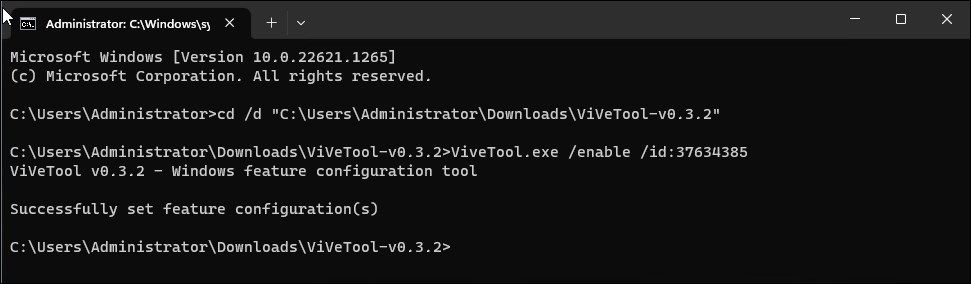
- Par exemple, pour activer la fonctionnalité de gestion des onglets dans l’Explorateur de fichiers, l’ID est id : 37634385. La commande complète sera :
ViVeTool.exe /enable /id:37634385
- Pour désactiver une fonctionnalité, la commande à utiliser est la suivante :
ViVeTool.exe /disable /id:IDFonctionnalite
- Une fois la commande exécutée, saisissez « exit » et appuyez sur « Entrée » pour fermer l’invite de commande.
- Redémarrez votre PC pour que les modifications soient prises en compte.
Il est important de noter que vous ne pourrez pas activer toutes les options proposées dans ViVeTool. La disponibilité des fonctionnalités cachées est liée à votre version du système d’exploitation. Si une fonctionnalité n’est pas prise en charge par votre version de Windows, les modifications n’auront aucun effet.
Il peut également arriver que l’état d’une fonctionnalité soit défini sur « Toujours désactivée » ou « Toujours activée » lors de la compilation. Dans ce cas, même si ViVeTool traite la demande, les modifications ne seront pas visibles car la fonctionnalité est programmée pour rester active ou inactive.
Outre les commandes /enable et /disable, ViVeTool propose plusieurs autres commandes permettant de réinitialiser la configuration des fonctionnalités, mettre à jour ViVeTool ou importer et exporter la configuration personnalisée.
| Commande ViVeTool | Action |
| /activer | Activer une fonctionnalité |
| /désactiver | Désactiver une fonctionnalité |
| /requête | Afficher une liste de toutes les configurations des fonctionnalités existantes |
| /réinitialiser | Réinitialiser une configuration personnalisée pour une fonctionnalité spécifique |
| /effacer tout | Réinitialiser la configuration personnalisée pour toutes les fonctionnalités |
| /addsubs | Ajouter un abonnement à l’utilisation de fonctionnalités |
| /delsub | Supprimer un abonnement à l’utilisation de fonctionnalités |
| /exporter | Exporter la configuration personnalisée des fonctionnalités |
| /importer | Importer une configuration personnalisée des fonctionnalités |
| /fixlkg | Correction de la corruption actuelle du système de restauration « Dernier bon connu » |
| /appupdate | Rechercher les nouvelles mises à jour de ViVeTool |
| /notifierutilisation | Afficher une notification de fonctionnalité |
ViVeTool simplifie l’exploration et le test de nouvelles fonctionnalités expérimentales avant leur lancement officiel. Que ce soit via l’interface graphique ou en ligne de commande, il permet d’activer et désactiver facilement des options intéressantes ou problématiques.
Cependant, il faut garder à l’esprit que ces fonctionnalités cachées peuvent parfois être instables et causer des dysfonctionnements. Il est donc essentiel de faire une sauvegarde de votre système avant toute manipulation avec ViVeTool.